どうも、にゅーすばんくです。
iPhoneでAppStoreからアプリをアップデートしたり、iPhoneを復元したとき、アプリが「待機中」と表示されたままインストールされないことってありませんか?
画像のようにいくら待ってもインストールが始まらず「待機中」と表示されたままの状態が続くといった症状です。
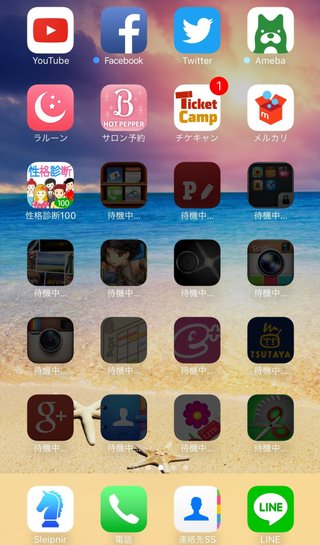
お困りの方も多いと思うので、ここでは「iPhoneでアプリが待機中のままインストールできないときの対処法」についてご紹介したいと思います。
目次
アプリが待機中から動かないときの対処法
上記のようなアプリが待機中のままインストールが進まない場合に、いくつか試したい対処法があるので一挙まとめてご紹介したいと思います。
App Storeを確認してみる
待機中のままインストールがはじまらない場合、まずは待機中のアプリをApp Storeで確認してみてください。
そもそも「入手」や「アップデート」のボタンが押されておらず、インストールが開始されていない状態になっていることがあります。
その場合、App Storeから再度インストールすることで、待機中のアプリでインストールを開始することができます。
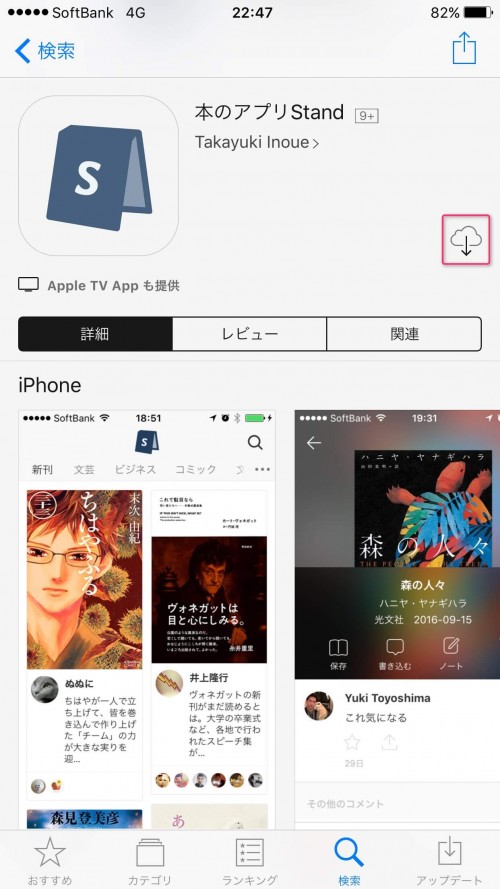
Wi-Fiを切って再度オンにする
Wi-Fiでアプリをインストールしている場合、Wi-Fiをオフにしてから再度オンにすることでインストールが始まる場合があります。
ただWi-Fiをオフにすると携帯回線でインストールが始まってしまうので、通信制限が心配な方はすぐにWi-Fiをオンに戻すようにしましょう。
関連:スマホの通信量1GBってどのぐらい?動画だと1ギガで何時間?LINEやWEBサイトなど1GBで出来ることまとめ
Wi-Fiのオン/オフを切り替えるには、画面下を上にスライドして表示されるコントロールセンター内の、「Wi-Fiのマーク」をタップすれば簡単にオンオフが切り替えられます。
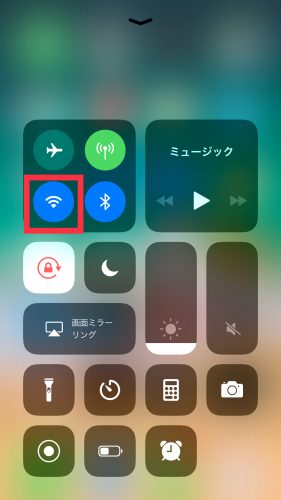
機内モードにしてみる
アプリが待機中のままインストールできない場合、機内モードをオンにして再度オフにすることでインストールが開始される場合があります。
関連:iPhoneの機内モードを徹底解説!Wi-Fiは使える?着信は通知されるの?
機内モードをオンにするには、画面下を上方向にスライドして表示されるコントロールセンターから、「飛行機のマーク」をタップすれば簡単にオンオフが切り替えできます。
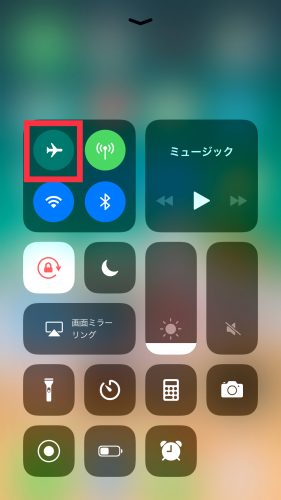
電源を切ってみる
iPhoneの調子が悪い時、大抵の問題は電源を切れば解決できるものです。
今回のアプリが待機中のままインストールできない問題も、一度電源を切るとインストールが開始されるかもしれません。
電源を切るにはスリープボタンを長押しです。
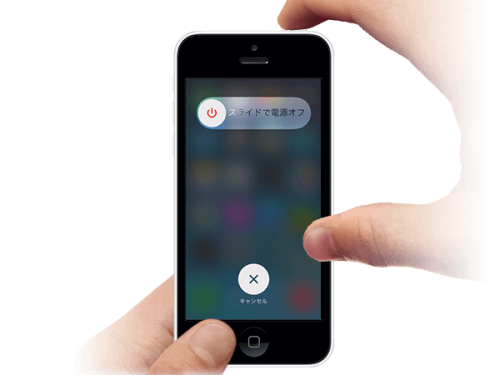
再起動してみる
電源を切っても改善されない問題は、iPhoneを再起動してみるといいでしょう。
スリープボタンとホームボタンを同時に長押しすることで、iPhoneを再起動することが出来ます。
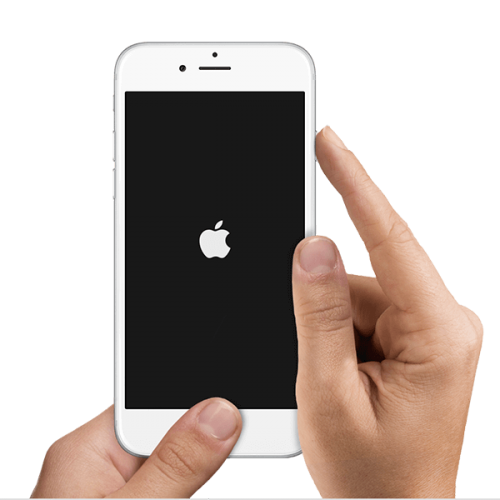
App Storeから再度ダウンロードしてみる
上記の方法を試しても待機中の状態からインストールできない場合、アプリを一度消して再度インストールすることで改善される場合があります。
待機中のままインストールが始まらないアプリを削除して、再度App Storeからインストールしてください。
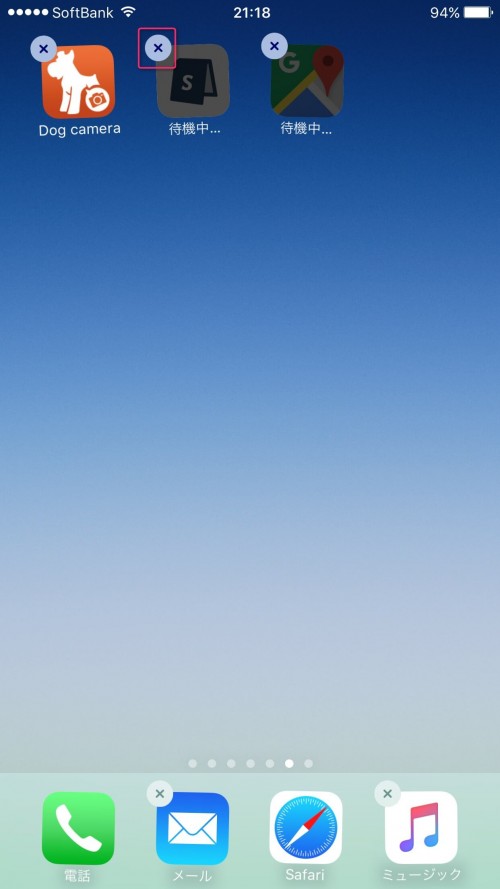
僕の経験上この方法でほとんどの場合インストールできるようになりますが、アプリを消すことでデータが初期化される場合があるので、アップデートの際はくれぐれもご注意ください。
App Storeのサーバー不具合の可能性
アプリが待機中のままインストールできない問題は、Apple Storeのサーバーが原因の場合もあります。
半年に一回ぐらいはApple Storeの不具合で、アプリがインストールできずに待機中のままになる問題が発生しますね。
関連:iPhoneでアプリがインストールできない!原因はサーバー障害?iOSの不具合?
Apple Storeのサーバーに問題がある場合は、数時間程で修正されるはずなのでおとなしく待っておきましょう。
最後に
App Storeのサーバーの問題など、こちら側で解決できない場合もありますが、大抵の場合は今回ご紹介した方法で解決できるはずです。
ぜひアプリが待機中のままインストールできずにお困りの方は、上記方法を試してみてくださいね。
以上、「iPhoneでアプリが待機中のままインストールできない問題の対処法」でした。
最後まで読んでいただき感謝!感謝!

